土地管理专题图制作流程.docx
《土地管理专题图制作流程.docx》由会员分享,可在线阅读,更多相关《土地管理专题图制作流程.docx(12页珍藏版)》请在冰豆网上搜索。
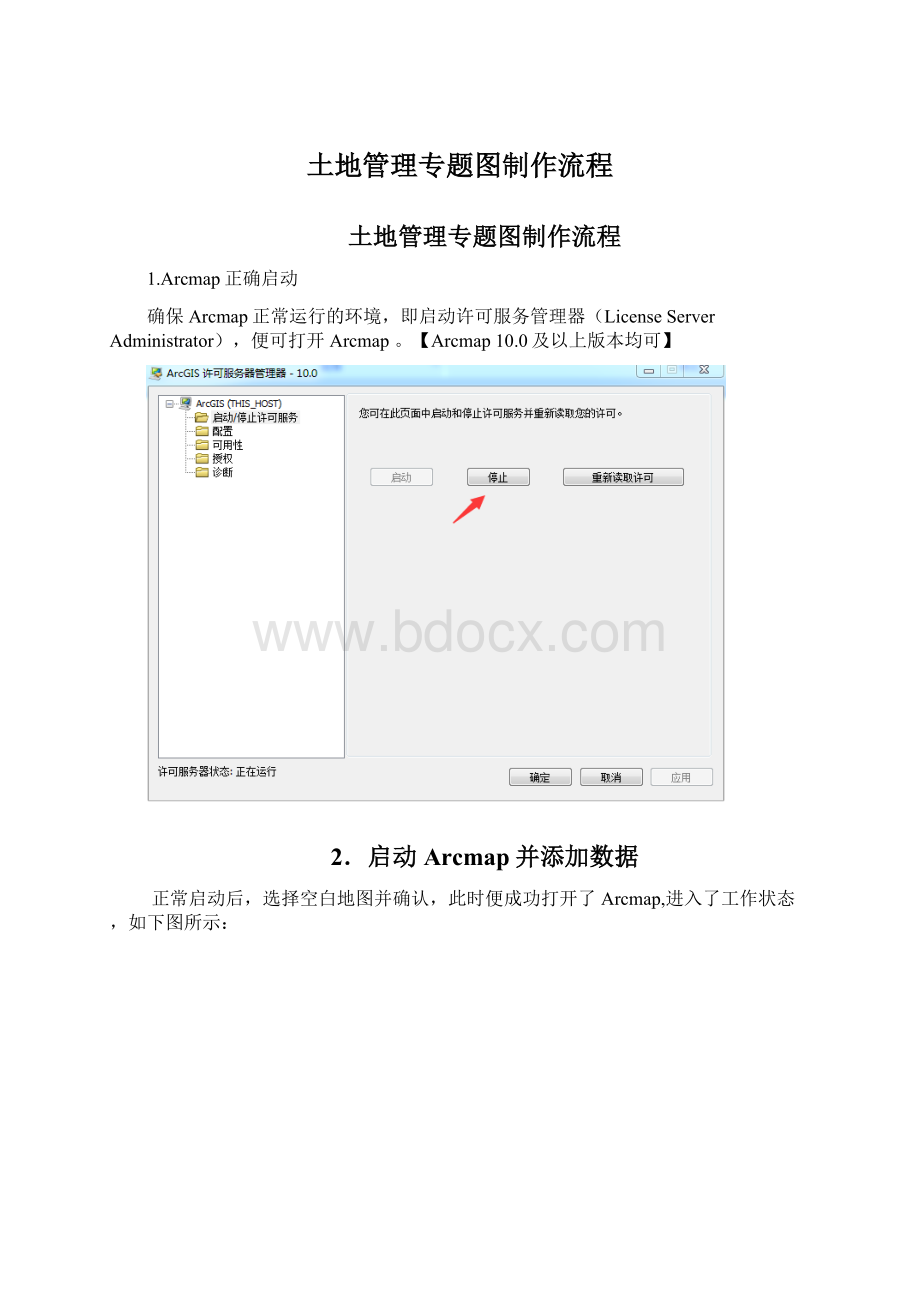
土地管理专题图制作流程
土地管理专题图制作流程
1.Arcmap正确启动
确保Arcmap正常运行的环境,即启动许可服务管理器(LicenseServerAdministrator),便可打开Arcmap。
【Arcmap10.0及以上版本均可】
2.启动Arcmap并添加数据
正常启动后,选择空白地图并确认,此时便成功打开了Arcmap,进入了工作状态,如下图所示:
3.添加数据
找到菜单栏中的添加数据按钮
找到对应的文件位置,添加影像图。
4.添加shapefile文件
点击目录栏,如下图所示:
在界面的右侧处,目录栏中,右击文件夹->新建->添加shapefile
此时,出现如下图所示的弹框,在弹框中编辑好名称,并选择要素类型(面)
之后,添加空间参考坐标系(54/2000均可)
在上图中的弹框中,点击编辑按钮
成功添加好坐标系之后,shapefile文件便新建完成。
5.编辑地理要素
前期的准备工作完成之后,便可对影像图进行编辑。
(1)首先,找到窗口中的编辑按钮,此时编辑器将弹出窗口
(2)开始编辑
点击编辑器(Editor)->开始编辑(start)
此时,弹出创建要素窗口,达到如下图所示的效果:
此时即可对影像进行编辑。
【编辑时,注意<房屋要素>全部勾绘出来,不遗留】,如下图所示:
每一次勾画一个图形之后,点击右键,[完成草图(K)F2]
此时,此块地物则被勾绘完成,可继续勾绘其余地物.
【注:
当地物类别勾绘完成之后,请务必保存草图,并停止编辑(位于编辑器一栏里)】
6.对勾画图形进行属性分类【此时编辑器属于停止编辑状态】
此时,勾绘完成地物之后,将会发现,所有地物都是相同的一个颜色,并未区分开,原因在于:
没有对每块地物进行属性赋值。
要达到如下图所示效果,即将建筑物和绿地用不同的颜色区分开.
步骤一:
下图中,右击专题图,点击(打开属性表(T)),此时将弹出对话框
在对话框中添加字段,如下图所示处点击左上角按钮
选择添加字段(InsertField):
此时,在另外一弹出窗口处,进行编辑,如下图所示操作:
点击确认之后,会发现在表中出现另外一栏:
步骤二:
(1)点击编辑器
中的开始编辑;
(2)(同步骤一中第一步),打开专题图层的属性表(T)
(3)先确认好每个面对应的地物类型,然后赋予属性
(4)右击专题图,点击属性(I),将弹出属性窗口。
在弹开的图层属性中,选择如下图所示的类型;
其中,应注意以下位置:
(1)符合系统
(2)类别:
唯一值
(3)值字段:
地物名称
(4)添加所有值
(5)确定
通过以上步骤,可完成.如下图所示:
PS:
1、选择将地物进行合并先选择一个地物然后按shift然后选择多个要进行合并的其他地物再选择Edit—Merge
2、如果在生成草图(FinishSketch)之后发现有部分细节需要移动双击之后即可进行部分拖动(但只能在相邻像素中心内拖动不能按照你想要的模样所以最好一次画到位!
!
)
3、软件会对你画过的点有记忆,所以画其它时其实很好画(不过如果之前画的越精确细节越多草图更费功夫画)
7.专题图的编辑
(1)将数据视图转换为布局视图;有两种方法:
第一种,在视图(V)中直接转换
第二种,可在界面左下角中进行切换.
(2)转换视图之后,便可对图纸进行专题图编辑,所需要的图例,指北针,比例尺,制图人,学号等都可在插入(I)中添加.
(3)图像由纵向转为横向:
File—PageandPrintStep—Orientation:
改为Landscape
(4)图像添加标题:
Insert—Title
(5)图像添加文本等:
Insert—text
(6)图像添加图例:
第二步时不断退直到只有专题图再进行下一步
可根据美观程度,自行考虑,美观者,可加分
----------------------------------------------------------------
8.专题图制作完成后,可直接导出(或者截图保存),以jpg/bmp/png格式保存,并按照老师要求上交。